如何设置WPS的快捷键?WPS快捷键自定义方法 |
您所在的位置:网站首页 › wps怎么快捷搜索 › 如何设置WPS的快捷键?WPS快捷键自定义方法 |
如何设置WPS的快捷键?WPS快捷键自定义方法
|
当前位置:系统之家 > 系统教程 > WPS快捷键自定义方法
如何设置WPS的快捷键?WPS快捷键自定义方法
时间:2020-11-04 15:25:30 作者:chenyi 来源:系统之家 1. 扫描二维码随时看资讯 2. 请使用手机浏览器访问: https://m.xitongzhijia.net/xtjc/20201104/192540.html 手机查看 评论 反馈  工作总结PPT模板 海量资源 竞聘述职PPT模板 每日更新 企业培训PPT模板 风格多样 教学课件PPT模板 任意下载当我们使用WPS这款办公软件时,为了提升工作效率,经常会使用到快捷键,常用的复制粘贴我们都很熟悉,但是任然不少功能的快捷键比较复杂,难记又难用,这时候我们可以将这些功能的快捷键进行自定义,修改成自己用起来方便的组合。 操作步骤: 1、首先打开WPS,点击左上方的文件,选择选项;
2、在选项中选择自定义功能区;
3、点击键盘快捷方式右侧的自定义;
4、在自定义键盘中选择需要更改的操作指令,在右侧输入新的快捷键组合,点击下方的指定后关闭即可;
完成以上的设置后,这项操作指令的快捷键就变更为我们自定义后的组合了。 以上就是在WPS中自定义快捷键的方法,学会修改操作指令的快捷键后,能够帮助我们更高效的处理文档,提高工作效率。 标签 WPS怎么关闭WPS的热点及广告推送?WPS广告永久关闭方法 下一篇 > WPS文字阴影效果的制作方法 相关教程 WPS表格如何取消智能表格样式 Wps怎么删除vba-删除Wps中宏的方法 Wps搜索功能在哪里 WPS菜单功能都是灰色不能点的四种解决办法 WPS怎么筛选两列不一样的数据 WPS怎么设置文件保存默认格式 怎么用WPS制作表格 WPS如何只设置一页为横向?WPS文档将其中一页... Wps表格序号怎么自动生成?Wps表格自动填充序... Wps压缩图片怎么弄?Wps压缩图片的方法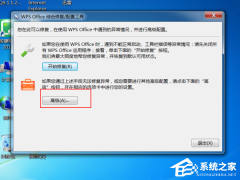
WPS不登录无法使用基本功能怎么办?WPS不登录工具栏灰色无法使用解决方法 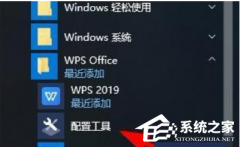
WPS总是闪退是什么原因?WPS总是闪退崩溃解决教程分享 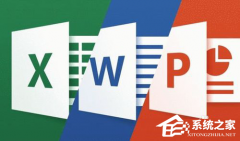
WPS卡顿严重怎么解决?WPS卡顿反应慢怎么处理? 
WPS文档不能编辑怎么处理?WPS不能编辑文档的解决教程 发表评论共0条  没有更多评论了
没有更多评论了
评论就这些咯,让大家也知道你的独特见解 立即评论以上留言仅代表用户个人观点,不代表系统之家立场 |
【本文地址】
今日新闻 |
推荐新闻 |



